foromovil
Administrator

Las notificaciones son de esas características con las que todos tenemos que lidiar, algunos en mayor medida que otros, pero conviene que, en cualquier caso, dicha experiencia sea lo más favorable posible. Las notificaciones son tan útiles como necesarias, ya que éstas nos mantienen al tanto de información útil y precisa según sean nuestras preferencias o estilo de vida; Apple lo sabe, y ha trabajado muy bien para optimizar un apartado tan imprescindible para el usuario en nuestro iPhone, iPad o iPod Touch.
Notificaciones en la pantalla de bloqueo
iOS 10 trajo consigo la posibilidad de una mayor capacidad de interacción con las notificaciones entrantes a nuestro dispositivo, y el cambio ha sido notorio; ahora somos capaces de responder mensajes, completar tareas, marcar recordatorios, entre otras acciones poco comprometedoras, sin la necesidad de desbloquear el terminal. Cabe destacar que, podemos administrar qué tan accesibles son algunas aplicaciones mientras el dispositivo está bloqueado en la pestaña dedicada a notificaciones en “Ajustes”, más adelante, por lo que te invitamos a continuar conociendo más a fondo.
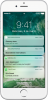
Una vez encendida la pantalla del dispositivo, y estando éste sin desbloquear, repasaremos son algunas de las posibles acciones que podremos realizar con las notificaciones en la pantalla de bloqueo:
· Responder u omitir una notificación deslizando a la izquierda, o pulsando con fuerza si tu dispositivo es compatible con 3D Touch.
· Acceder directamente a la app de la que que se nos notifica haciendo un gesto de deslizamiento hacia la derecha.
· Devolver una llamada perdida, responder directamente a mensajes a través de aplicaciones nativas y de terceros.
· Mayor interactividad con aplicaciones de terceros, por ejemplo Instagram, que nos permite dar “Me gusta” o comentar una publicación de la que se nos notifique en iOS.
El centro de notificaciones
Como su nombre lo induce, éste agrupa todas las notificaciones que van llegando y no son atendidas, permite gestos similares a los mencionados en el punto anterior, con la diferencia de que aquí podremos eliminar las notificaciones por grupos que, en principio, están organizados por fecha.
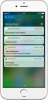
El centro de notificaciones también es compatible con 3D Touch, lo cual es muy interesante, ya que si eres poseedor de un iPhone 6S o posterior, podrás eliminar todas las notificaciones con un solo toque de fuerza en la “X” presente en la esquina superior derecha de la pantalla. Otro de los puntos fuertes es que, es accesible desde cualquier renglón del sistema, sólo basta con deslizar desde el borde superior hacia abajo, y a continuación tendremos acceso a toda nuestra actividad pendiente.
Configura a tu gusto las notificaciones
iOS dispone de una herramienta muy útil para gestionar las notificaciones que tienen la intención de colarse en tu dispositivo, permitiéndonos personalizar los avisos, el espacio que ocupan en pantalla y hasta el contenido que puede ser visible mientras el teléfono está bloqueado. Para acceder a estas opciones debemos ir a Ajustes > Notificaciones. De estar en el lugar correcto, notaremos una lista con todas las aplicaciones que hayas instalado hasta ese momento en el iPhone, iPad o iPod Touch y puedes contar con ella para:
· Permitir o ignorar los avisos de una aplicación cualquiera, que permite dar o no acceso a las notificaciones.
· Ver en el centro de notificaciones: Permite que los avisos de nuestras apps instaladas, también puedan aparecer y permanecer en el centro de notificaciones hasta que interactúas con ella.
· Sonidos: Ofrece la posibilidad de añadir o cambiar un sonido de aviso al recibir una nueva notificación. No todos los casos ofrecen esta característica, pero puedes consultar los ajustes internos de cada aplicación en caso de no serte posible por ésta vía.
· Globos en los íconos: Corresponde a un pequeño número rojo que se coloca individualmente encima en cada ícono de las aplicaciones en las que tienes notificaciones pendientes; el número del “globo” indica la cantidad de avisos sin atender que tienes en una app.
· Ver en la pantalla bloqueada: Permite que los avisos de nuestras apps instaladas, también puedan aparecer y permanecer en la pantalla bloqueada hasta que desbloqueemos el dispositivo.
· Estilo de los avisos: Nos permite elegir la forma en que irrumpen las nuevas notificaciones en pantalla mientras, utilizamos el dispositivo.
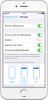
Algunas apps como iMessage permiten ir más allá y configurar a través del menú de opciones, qué tanto se puede repetir el aviso correspondiente a alguna aplicación, o si aprobamos el hecho de mostrar el contenido de las notificaciones que llegan a nuestro equipo mientras éste se encuentra bloqueado.
Recuerda que en la parte superior del lateral izquierdo de tu dispositivo iOS tienes disponible el botón de sonido/silencio, muy útil en caso de querer silenciar todas las aplicaciones, ésto para que en lugar de reproducir un sonido, vibrar y encender la pantalla como es habitual, se abstenga de las interacciones sonoras optando por una discreta vibración. Gracias por otorgarnos el favor de tu atención, esperamos que hayas podido obtener la información necesaria para seguir puliendo tus conocimientos sobre el sistema operativo más avanzado del mundo; no olvides compartir si crees que estas líneas pueden ayudar a alguien más.
